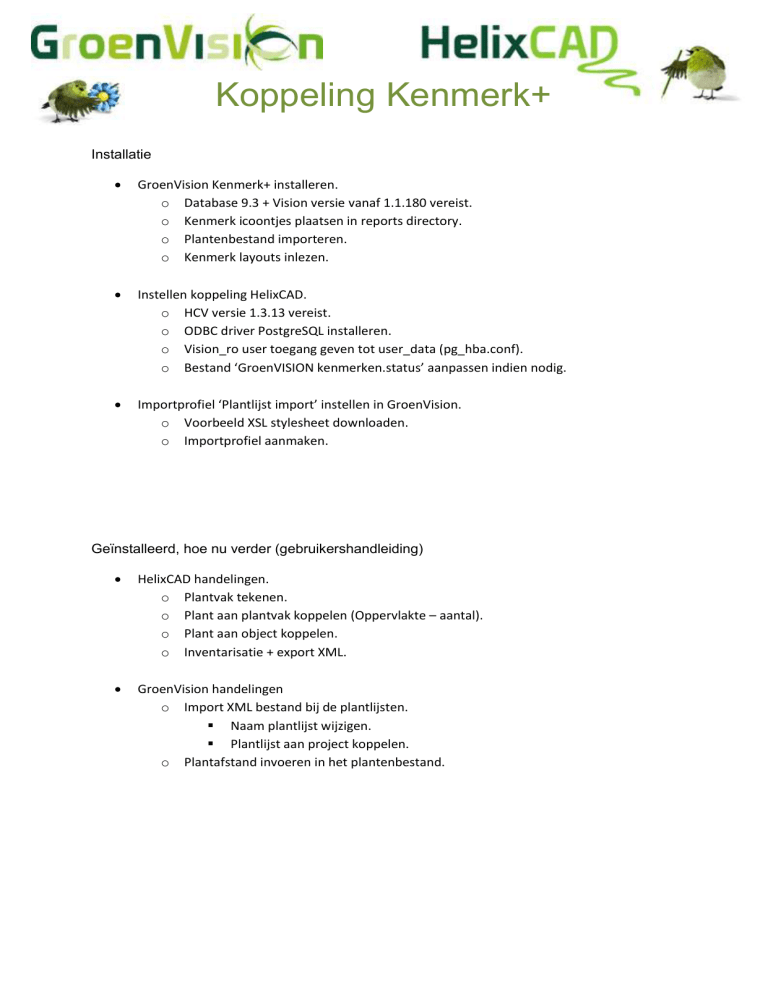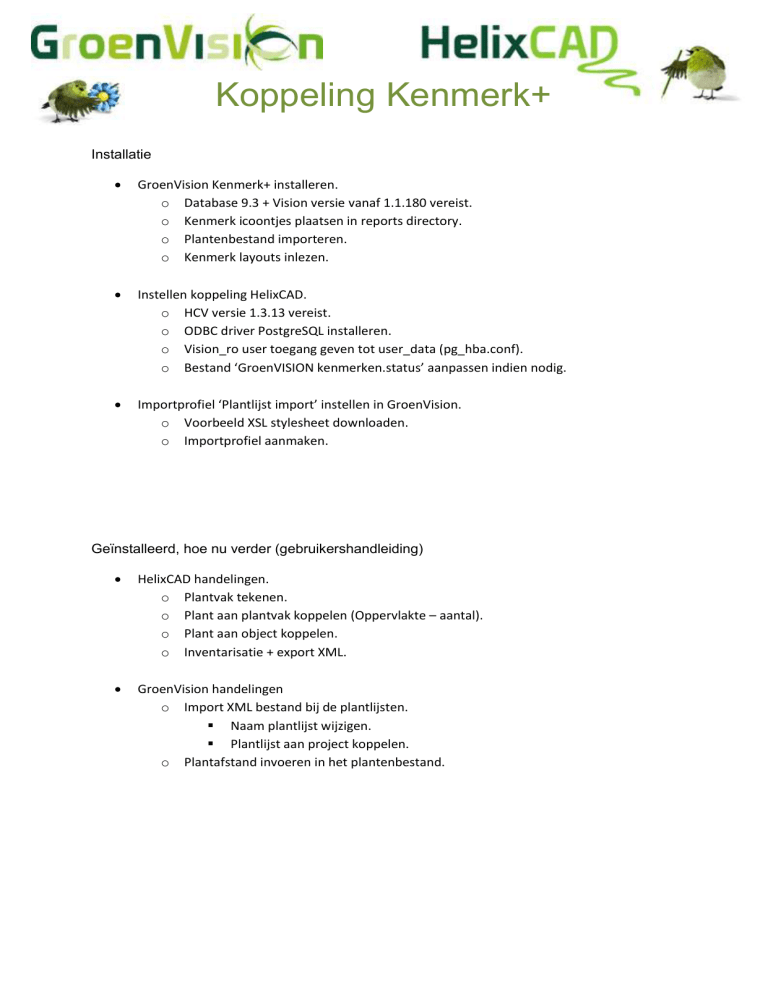
Koppeling Kenmerk+
Installatie
GroenVision Kenmerk+ installeren.
o Database 9.3 + Vision versie vanaf 1.1.180 vereist.
o Kenmerk icoontjes plaatsen in reports directory.
o Plantenbestand importeren.
o Kenmerk layouts inlezen.
Instellen koppeling HelixCAD.
o HCV versie 1.3.13 vereist.
o ODBC driver PostgreSQL installeren.
o Vision_ro user toegang geven tot user_data (pg_hba.conf).
o Bestand ‘GroenVISION kenmerken.status’ aanpassen indien nodig.
Importprofiel ‘Plantlijst import’ instellen in GroenVision.
o Voorbeeld XSL stylesheet downloaden.
o Importprofiel aanmaken.
Geïnstalleerd, hoe nu verder (gebruikershandleiding)
HelixCAD handelingen.
o Plantvak tekenen.
o Plant aan plantvak koppelen (Oppervlakte – aantal).
o Plant aan object koppelen.
o Inventarisatie + export XML.
GroenVision handelingen
o Import XML bestand bij de plantlijsten.
Naam plantlijst wijzigen.
Plantlijst aan project koppelen.
o Plantafstand invoeren in het plantenbestand.
Koppeling Kenmerk+
Importprofiel aanmaken voor plantlijsten:
1. Voorbeeld stylesheet downloaden
2. Importprofiel aanmaken
Koppeling Kenmerk+
Gebruikershandleiding
In deze handleiding wordt stap voor stap uitgelegd hoe U vanuit een HelixCAD tekening een
inventarisatielijst van uw plantvakken uit de tekening kan exporteren en vervolgens importeren als
plantlijst in GroenVision Kenmerk+.
HelixCAD tekening
1. Teken een rechthoek/vierkant in HCV (plantvak)
Als het vak geselecteerd is, klik dan aan de rechterkant in het vak op ‘Laden’.
2. Het plantenbestand uit GroenVision wordt nu geopend, zoek de plant op die in het plantvak
moet komen. Als het veld ‘Planta..’, plantafstand leeg is dan kan het aantal planten straks
niet berekend worden (de plantafstand kan in GroenVision bij de plant ingevoerd worden dit
wordt verderop in de handleiding uitgelegd).
Selecteer vervolgens de plant door er op te dubbelklikken.
Koppeling Kenmerk+
3. Als er een plantafstand bekend is bij de geselecteerde plant, dan kunt u klikken op
‘Oppervlakte’ en vervolgens wordt het aantal planten voor dat plantvak uitgerekend.
4.
CTRL+A (inventarisatie hele tekening)
Koppeling Kenmerk+
Koppeling Kenmerk+
Koppeling Kenmerk+